Molte persone che stanno lontane da Windows 8 e 8.1 lo fanno in parte perché non amano affatto interagire con l'interfaccia utente Metro piastrellata, per un certo periodo di tempo. La sua presenza è una ragione significativa per cui nessuno dei due è decollato tra i consumatori. Dopotutto, la sua base di utenti rimane molto al di sotto di quella di Windows XP, nonostante il fatto che XP si sia ridotto in modo significativo e il fatto che non sia più supportato da Microsoft.
Per fortuna, in Windows 8.1 c'è un modo per avviare direttamente il desktop classico quando accendi il PC. Ciò ti evita di dover premere il tasto Windows sulla tastiera o di fare clic sul riquadro del desktop in Metro per farlo.
Video consigliati
Il processo è semplice, ma non ovvio, quindi in questo articolo ti mostreremo come realizzarlo in pochi rapidi passaggi.
Imparentato
- Come disabilitare VBS in Windows 11 per migliorare il gioco
- Come condividere una stampante su Windows
- Come ripristinare le impostazioni di fabbrica di Windows 10 o Windows 11
Come eseguire l'avvio direttamente sul desktop in Windows 8.1
Passo 1. Nell'interfaccia utente moderna, digita "barra delle applicazioni". Fare clic sul risultato etichettato "Barra delle applicazioni e navigazione". Dovrebbe essere il primo ad apparire nell'elenco dall'alto.
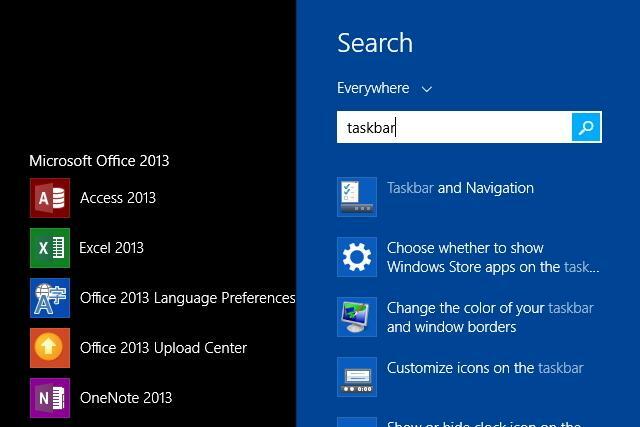
Passo 2. Fare clic sulla scheda "Navigazione" nel menu "Barra delle applicazioni e proprietà di navigazione".
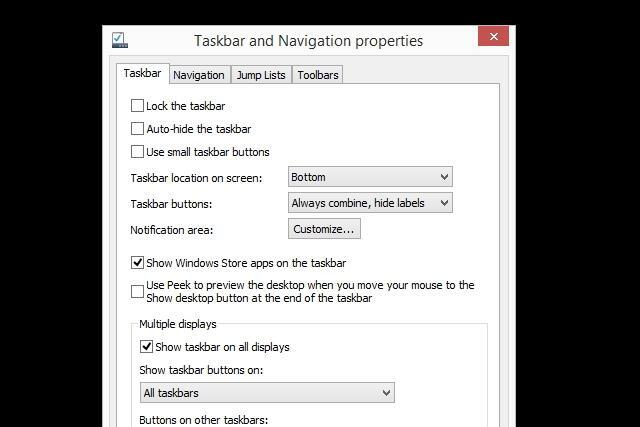
Passaggio 3. Nella sezione denominata "Schermata Start", seleziona le caselle etichettate "Quando accedo o chiudo tutte le app su uno schermo, vai al desktop anziché a Start" e "Mostra lo sfondo del desktop su Start".
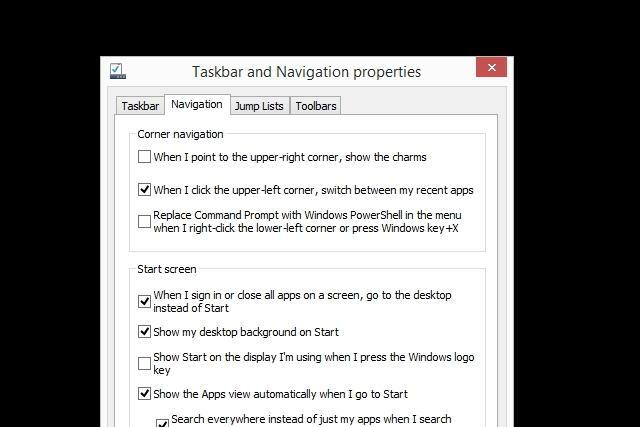
Passaggio 4. Fare clic su "Applica" e "OK".

Passaggio 5. Riavvia il PC come prova. Al riavvio di Windows, dovresti visualizzarti nella classica interfaccia utente desktop, anziché nell'interfaccia utente Metro piastrellata. Hai finito!
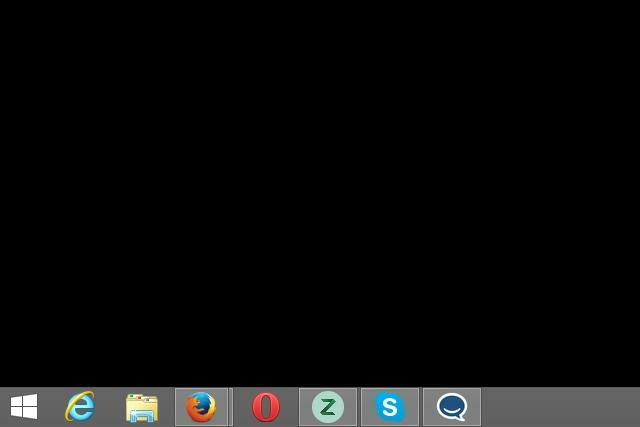
Raccomandazioni degli editori
- Classifica tutte le 12 versioni di Windows, dalla peggiore alla migliore
- Problemi comuni di Windows 11 e come risolverli
- Come impostare una stampante predefinita su Windows o Mac
- 5 impostazioni di Windows 11 da modificare adesso
- Come fare uno screenshot su Windows 11
Migliora il tuo stile di vitaDigital Trends aiuta i lettori a tenere d'occhio il frenetico mondo della tecnologia con tutte le ultime notizie, divertenti recensioni di prodotti, editoriali approfonditi e anteprime uniche nel loro genere.




